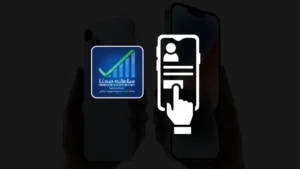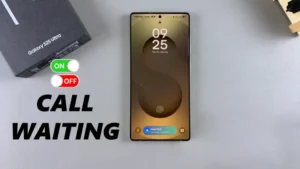افزایش حساسیت تاچ گوشی شیائومی
برای افزایش حساسیت تاچ گوشی شیائومی به تنظیمات گوشی بروید، گزینه ویژگیهای پیشرفته (Advanced Features) یا تنظیمات اضافی (Additional Settings) را انتخاب کنید و سپس حساسیت لمس (Touch Sensitivity) را پیدا کنید. در این بخش میتوانید با فعال کردن گزینه مربوطه یا تنظیم نوار لغزنده، حساسیت صفحه لمسی را افزایش دهید.
اگر این گزینه در دسترس نیست، میتوانید از مسیر “تنظیمات > زبانها و ورودی > سرعت اشارهگر” (Settings > Languages & Input > Pointer Speed) استفاده کنید و نوار را به سمت راست بکشید تا حساسیت تاچ افزایش یابد.
عوامل متعددی مانند استفاده از گلس محافظ ضخیم، نصب برنامههای سنگین یا مشکلات نرمافزاری ممکن است باعث کاهش حساسیت تاچ شوند. برای بهبود عملکرد ابتدا مطمئن شوید که سیستم عامل گوشی (MIUI یا HyperOS) بروز است؛ زیرا آپدیتهای ارائه شده میتوانند مشکلات نرمافزاری را برطرف کنند. همچنین میتوانید از قابلیت «گیم توربو» (Game Turbo) شیائومی استفاده کنید که با بهینهسازی منابع دستگاه، تأخیر لمس را کاهش میدهد. اگر از گلس استفاده میکنید، گلسهای نازکتر و باکیفیت را انتخاب کنید تا تأثیر کمتری روی حساسیت صفحه داشته باشند. در صورت ادامه مشکل، ریست فکتوری یا بررسی سختافزاری توسط مراکز معتبر شیائومی توصیه میشود. اما پیش از آن، از اطلاعات خود نسخه پشتیبان تهیه کنید.
راهنمای کامل افزایش حساسیت تاچ گوشی شیائومی، کاهش حساسیت تاچ، تنظیمات مولتی تاچ و سایر تنظیمات تاچ گوشی شیائومی برای مدل های مختلف را در ادامه مقاله بخوانید.
تنظیمات تاچ گوشی شیائومی
برای تنظیمات تاچ گوشی شیائومی، به بخش تنظیمات (Settings) مراجعه کرده، گزینه تنظیمات اضافی (Additional Settings) یا ویژگیهای پیشرفته (Advanced Features) را انتخاب نمایید و سپس وارد قسمت حساسیت لمس (Touch Sensitivity) شوید. در این بخش، امکان افزایش یا کاهش پاسخگویی صفحه لمسی از طریق فعالسازی گزینه مربوطه یا تنظیم نوار لغزنده فراهم است. همچنین، در منوی نمایش (Display)، میتوانید نرخ تازهسازی (Refresh Rate) را تنظیم کنید تا عملکرد لمسی دستگاه بهبود یابد.
جهت بهینهسازی تجربه کاربری، استفاده از قابلیت «گیم توربو» (Game Turbo) در گوشیهای شیائومی توصیه میشود که با کاهش تأخیر لمسی، عملکرد صفحه را در برنامههای سنگین مانند بازیها ارتقاء میدهد. در صورتی که از محافظ صفحه استفاده میکنید، انتخاب گلسهای نازک و باکیفیت میتواند از کاهش حساسیت جلوگیری کند. آپدیت سیستم عامل MIUI یا HyperOS نیز برای رفع مشکلات نرمافزاری احتمالی ضروری است. چنانچه مشکل همچنان پابرجا بود، میتوانید در بخش «زبانها و ورودی» (Languages & Input)، گزینه «سرعت اشارهگر» (Pointer Speed) را تنظیم کرده یا به عنوان آخرین گزینه، بازنشانی به تنظیمات کارخانه را در نظر بگیرید؛ مشروط بر اینکه ابتدا از دادههای خود نسخه پشتیبان تهیه کرده باشید.
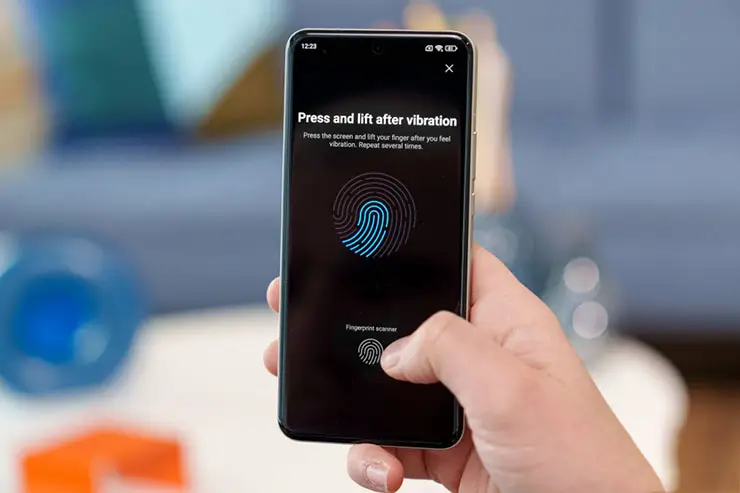
بالا بردن حساسیت تاچ شیائومی
حساسیت تاچ صفحه نمایش در گوشیهای شیائومی میتواند به دلایل مختلفی مانند تنظیمات نرم افزاری، استفاده از گلس محافظ یا مشکلات سخت افزاری کاهش یابد. این موضوع ممکن است تجربه کاربری را بهویژه در بازیها یا هنگام تایپ سریع تحت تأثیر قرار دهد. در ادامه، روشهای مختلف برای بالا بردن حساسیت تاچ شیائومی به همراه جزئیات و نکات کاربردی ارائه شده است.
- تنظیمات داخلی گوشی شیائومی
- استفاده از قابلیت گیم توربو
- بررسی گلس محافظ صفحه
- آپدیت سیستم عامل
- اسکن امنیتی و حذف برنامههای مشکل ساز
- استفاده از حالت ایمن
- کالیبراسیون صفحه لمسی
- ریست فکتوری
- بررسی مشکلات سخت افزاری
- نشانههای نیاز به تنظیم حساسیت تاچ
تنظیمات داخلی گوشی شیائومی
گوشیهای شیائومی با رابط کاربری MIUI یا HyperOS به صورت پیش فرض ابزارهایی را برای تنظیم حساسیت تاچ ارائه میدهند. برای دسترسی به آنها مراحل زیر را دنبال کنید:
تنظیم حساسیت لمس
- به تنظیمات (Settings) بروید.
- گزینه تنظیمات اضافی (Additional Settings) یا ویژگیهای پیشرفته (Advanced Features) را انتخاب کنید.
- بخش حساسیت لمس (Touch Sensitivity) را پیدا کنید.
اگر این گزینه موجود است، نوار لغزنده را به سمت افزایش حساسیت بکشید یا گزینه مربوطه را فعال کنید.
تنظیم سرعت اشارهگر
- به تنظیمات > زبانها و ورودی (Languages & Input) بروید.
- گزینه سرعت اشارهگر (Pointer Speed) را انتخاب کرده و نوار را به سمت راست (حداکثر) تنظیم کنید.
نرخ تازهسازی (Refresh Rate)
- به تنظیمات > نمایش (Display) بروید.
- نرخ تازهسازی را روی بالاترین مقدار (مثلا ۱۲۰ هرتز یا ۱۴۴ هرتز، بسته به مدل گوشی) تنظیم کنید. این کار باعث روانتر شدن پاسخگویی صفحه میشود.
قابلیت گیم توربو برای افزایش حساسیت تاچ گوشی شیائومی
شیائومی قابلیتی به نام گیم توربو دارد که برای بهینهسازی عملکرد دستگاه در بازیها طراحی شده، اما میتواند حساسیت تاچ را نیز بهبود دهد. برای دسترسی به آن مسیر زیر را طی کنید:
- اپلیکیشن امنیت (Security) را باز کنید.
- گزینه گیم توربو (Game Turbo) را انتخاب کنید.
- بازی یا برنامه مورد نظر را به لیست اضافه کنید و تنظیمات بهینهسازی را فعال کنید.
در برخی مدلها، میتوانید گزینهای مانند «افزایش پاسخگویی لمسی» را در گیم توربو فعال کنید که تأخیر لمس را کاهش میدهد.
بررسی گلس محافظ صفحه
گلسهای محافظ ضخیم یا بیکیفیت میتوانند حساسیت تاچ را کاهش دهند. برای رفع این مشکل:
- از گلسهای نازک و باکیفیت (مانند گلسهای نانو یا tempered glass با استاندارد بالا) استفاده کنید.
- اگر گلس فعلی مشکل ایجاد میکند، آن را بردارید و حساسیت تاچ را بدون گلس تست کنید.
- برخی گلسها با برچسب «سازگار با شیائومی» عرضه میشوند که برای حفظ حساسیت صفحه طراحی شدهاند.
آپدیت سیستم عامل برای افزایش حساسیت تاچ گوشی شیائومی
مشکلات نرمافزاری میتوانند باعث کاهش پاسخگویی تاچ شوند. برای اطمینان از عملکرد بهینه:
- به تنظیمات > درباره گوشی > بروزرسانی سیستم (Settings > About phone > System Update) بروید.
- آخرین نسخه MIUI یا HyperOS را دانلود و نصب کنید. بهروزرسانیها معمولا شامل رفع باگهای مربوط به صفحه لمسی هستند.
- پس از آپدیت، گوشی را ریستارت کنید.
اسکن امنیتی و حذف برنامههای مشکل ساز
برنامههای سنگین یا بدافزارها ممکن است عملکرد صفحه را مختل کنند. برای بررسی:
- اپلیکیشن امنیت (Security) شیائومی را باز کنید و گزینه اسکن امنیتی را اجرا کنید.
- به تنظیمات > برنامهها > مدیریت برنامهها (Settings > Apps > Manage Apps) بروید و اپلیکیشنهای ناشناخته یا مشکوک را حذف کنید.
- دسترسیهای غیر ضروری به میکروفون، دوربین یا سایر منابع را برای برنامههای شخص ثالث غیر فعال کنید.
استفاده از حالت ایمن (Safe Mode)
برای بررسی اینکه آیا مشکل از اپلیکیشنهای شخص ثالث است:
- گوشی را خاموش کنید.
- دکمه پاور را نگه دارید تا لوگوی شیائومی ظاهر شود، سپس دکمه کاهش صدا را نگه دارید تا وارد حالت ایمن (Safe Mode) شوید.
در این حالت فقط برنامههای پیشفرض فعال هستند. اگر حساسیت تاچ بهبود یافت، مشکل از یک اپلیکیشن شخص ثالث است که باید شناسایی و حذف شود.
کالیبراسیون صفحه لمسی
برخی مدلهای شیائومی امکان کالیبراسیون دستی صفحه لمسی را ندارند، اما میتوانید از کدهای تست سختافزاری استفاده کنید:
- در شمارهگیر، کد ##64663## را وارد کنید تا منوی تست سختافزار (CIT) باز شود.
- گزینه مربوط به تست صفحه لمسی را انتخاب کنید و عملکرد آن را بررسی کنید.
این روش میتواند به شناسایی مشکلات سختافزاری کمک کند.
ریست فکتوری برای افزایش حساسیت تاچ گوشی شیائومی
اگر هیچکدام از روشهای بالا مشکل را حل نکرد، بازنشانی به تنظیمات کارخانه میتواند راهحل نهایی باشد:
- ابتدا از اطلاعات مهم (مخاطبین، عکسها، فایلها) در Google Drive یا حافظه خارجی نسخه پشتیبان تهیه کنید.
- به تنظیمات > درباره گوشی > بازنشانی به تنظیمات کارخانه (Factory Reset) بروید.
- پس از ریست، گوشی را با آخرین نسخه سیستم عامل راه اندازی کنید.
بررسی مشکلات سخت افزاری
اگر با انجام تمام مراحل بالا مشکل حل نشد، ممکن است مسئله سختافزاری باشد:
- به مراکز خدمات مجاز شیائومی مراجعه کنید تا صفحه لمسی گوشی مورد بررسی قرار گیرد.
- مشکلات سختافزاری ممکن است به دلیل آسیب فیزیکی، نفوذ آب، یا خرابی دیجیتایزر باشد.
نشانههای نیاز به تنظیم حساسیت تاچ شیائومی
- تأخیر در پاسخگویی به لمس.
- عدم ثبت برخی لمسها، به ویژه در لبههای صفحه.
- مشکل در تایپ سریع یا کشیدن انگشت (Swipe).
- عملکرد ضعیف در بازیهای نیازمند پاسخ سریع.
نکات تکمیلی برای افزایش حساسیت تاچ شیائومی
- تمیز کردن صفحه: صفحه نمایش را با پارچه میکروفایبر تمیز کنید تا چربی یا گرد و غبار باعث کاهش حساسیت نشود.
- بررسی کابل شارژر و باتری: در موارد نادر، مشکلات سخت افزاری مانند باتری معیوب یا کابل شارژر غیر استاندارد میتوانند روی عملکرد تاچ تأثیر بگذارند.
- اجتناب از فشار بیش از حد: فشار زیاد روی صفحه هنگام استفاده میتواند به مرور حساسیت آن را کاهش دهد.
- استفاده از کیبوردهای بهتر: اگر مشکل در فرآیند تایپ است، کیبوردهای جایگزین مانند Gboard را امتحان کنید که تنظیمات حساسیت خاص خود را دارند.
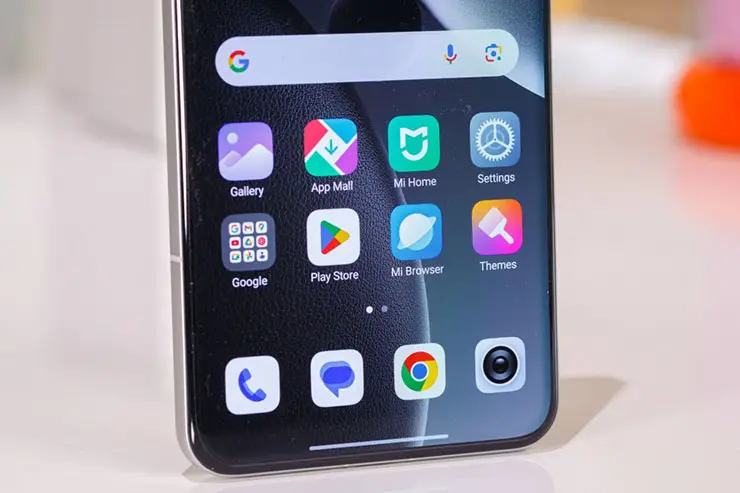
کاهش حساسیت تاچ گوشی شیائومی
برای کاهش حساسیت تاچ گوشی شیائومی، به تنظیمات (Settings) بروید و گزینه تنظیمات اضافی (Additional Settings) یا ویژگیهای پیشرفته (Advanced Features) را انتخاب کنید. در بخش حساسیت لمس (Touch Sensitivity)، میتوانید نوار لغزنده را به سمت کاهش حساسیت بکشید یا گزینه مربوطه را غیر فعال کنید. اگر این گزینه در دسترس نیست، به تنظیمات زبانها و ورودی (Languages & Input) بروید، سرعت اشارهگر (Pointer Speed) را انتخاب کرده و نوار را به سمت چپ تنظیم کنید تا پاسخگویی لمسی کاهش یابد.
کاهش حساسیت تاچ گوشی شیائومی معمولا برای جلوگیری از لمسهای تصادفی یا بهبود تجربه کاربری در شرایط خاص (مثل استفاده با دستکش) انجام میشود. اگر از گلس محافظ ضخیم استفاده میکنید، ممکن است نیاز باشد گلس را تعویض کنید. زیرا گلسهای ضخیم گاهی حساسیت را بیش از حد افزایش میدهند. همچنین غیر فعال کردن نرخ تازهسازی بالا (High Refresh Rate) در بخش نمایش (Display) میتواند به کاهش پاسخگویی بیش از حد صفحه کمک کند. در صورت بروز مشکلات نرمافزاری، سیستمعامل MIUI یا HyperOS را بروزرسانی کنید یا گوشی را ریستارت کنید. اگر مشکل حل نشد، ریست فکتوری را در نظر بگیرید؛ اما ابتدا از اطلاعات خود بکاپ بگیرید.
تنظیمات مولتی تاچ شیائومی
گوشیهای شیائومی از صفحه نمایشهای پیشرفتهای استفاده میکنند که معمولا تا ۱۰ نقطه لمسی را بهصورت همزمان پشتیبانی میکنند. این قابلیت برای فعالیتهایی مانند بازیهای موبایلی، زوم کردن در تصاویر یا استفاده از ژستهای چند انگشتی (مانند جسچر سه انگشتی برای اسکرینشات) ضروری است. با این وجود، متأسفانه تنظیمات مستقیم برای مولتیتاچ در رابط کاربری MIUI یا HyperOS به صورت جداگانه ارائه نشده است؛ بلکه این ویژگی به تنظیمات کلی حساسیت لمس نمایشگر وابسته است. مشکلات مولتی تاچ ممکن است به دلیل تنظیمات نادرست، گلس محافظ یا مسائل نرمافزاری/سختافزاری ایجاد شود.
تنظیمات مرتبط با مولتی تاچ شیائومی
برای بهینهسازی یا رفع مشکلات مولتیتاچ در گوشیهای شیائومی، میتوانید از تنظیمات زیر استفاده کنید:
تنظیم حساسیت لمس
- به تنظیمات (Settings) بروید.
- گزینه تنظیمات اضافی (Additional Settings) یا ویژگیهای پیشرفته (Advanced Features) را انتخاب کنید.
- در صورت وجود، بخش حساسیت لمس (Touch Sensitivity) را پیدا کنید و نوار لغزنده را تنظیم کنید. افزایش حساسیت میتواند عملکرد مولتی تاچ را در مواردی مانند بازیها بهبود دهد.
سرعت اشارهگر
- به تنظیمات > زبانها و ورودی (Languages & Input) بروید.
- گزینه سرعت اشارهگر (Pointer Speed) را انتخاب کرده و نوار را تنظیم کنید. افزایش سرعت این گزینه میتواند پاسخگویی مولتی تاچ را بهبود بخشد.
نرخ تازهسازی (Refresh Rate)
- به تنظیمات > نمایش (Display) بروید.
- نرخ تازهسازی را به بالاترین مقدار (مثلا ۱۲۰ هرتز یا ۱۴۴ هرتز، بسته به مدل گوشی) تنظیم کنید. این کار باعث روانتر شدن پاسخگویی به ژستهای چند انگشتی میشود.
فعال سازی ژستهای چند انگشتی
- در تنظیمات > تنظیمات اضافی > ژستهای حرکتی (Gesture Shortcuts)، میتوانید ژستهای چند انگشتی مانند اسکرینشات با سه انگشت یا سایر میانبرها را فعال کنید.
این تنظیمات به شما این امکان را میدهند تا عملکرد مولتیتاچ را برای میانبرهای خاص بهینه کنید.
بررسی گلس محافظ و تأثیر آن بر مولتی تاچ شیائومی
گلسهای محافظ ضخیم یا بیکیفیت میتوانند عملکرد مولتیتاچ را به ویژه در لبههای صفحه یا هنگام استفاده از چندین انگشت مختل کنند. برای رفع این مشکل:
- از گلسهای نازک و باکیفیت (مانند گلسهای tempered glass یا نانو) استفاده کنید که برای گوشیهای شیائومی طراحی شدهاند.
- اگر گلس فعلی باعث ایجاد مشکل میشود، آن را بردارید و عملکرد مولتی تاچ را بدون گلس تست کنید.
- گلسهایی با برچسب «سازگار با مولتیتاچ» یا «حساسیت بالا» را انتخاب کنید.
نشانههای مشکلات مولتی تاچ شیائومی
- عدم تشخیص همزمان چندین نقطه لمسی (مثلا در هنگام زوم یا بازیها).
- تأخیر در پاسخ به ژستهای چند انگشتی.
- ثبت لمسهای تصادفی یا عدم پاسخ در برخی نقاط صفحه.
- عملکرد ضعیف در برنامههایی که به مولتی تاچ وابسته هستند (مانند بازیهای موبایلی).
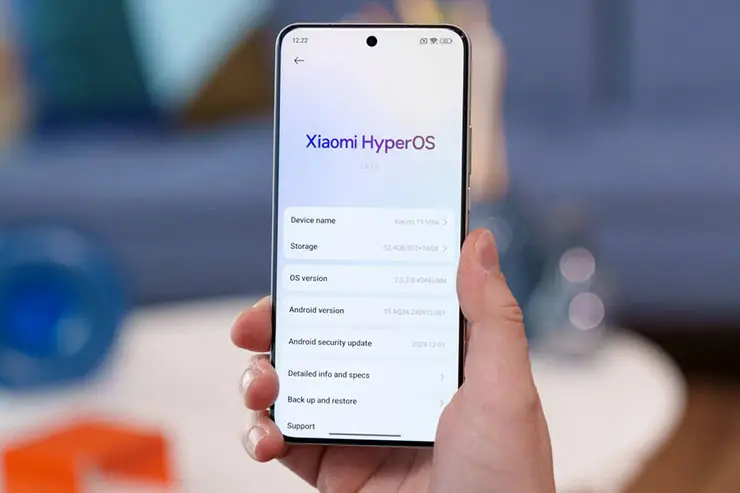
برنامه افزایش حساسیت تاچ گوشی شیائومی
گوشیهای شیائومی به صورت پیش فرض به ابزارهای داخلی برای تنظیم حساسیت تاچ مجهز بوده و معمولا نیازی به برنامههای شخص ثالث نیست. اما اگر تنظیمات اشاره شده در این مطلب برای حل این مشکل کافی نبود، برنامههای شخص ثالث مانند “Touchscreen Repair” یا “Touch Sensitivity Booster” که در پلی استور گوگل ارائه شدهاند، میتوانند به عنوان مکمل استفاده شوند.
استفاده از برنامههای شخص ثالث برای افزایش حساسیت تاچ نیازمند احتیاط است؛ زیرا اپلیکیشنهای نامعتبر ممکن است امنیت دستگاه را به خطر بیندازند. قبل از نصب هر برنامه، نظرات کاربران و اعتبار توسعهدهنده را بررسی کنید.
سوالات متداول در مورد افزایش حساسیت تاچ گوشی شیائومی
مهدی دهنبی
نویسنده مقاله
مقالات مرتبط